PL/SQL環境安裝設定
PL/SQL不是一個獨立的程式設計語言;它是Oracle程式設計環境中的工具。 SQL* Plus是一個互動的工具,它可以在命令提示字元下鍵入SQL和PL/SQL語句。這些命令傳送到資料庫進行處理。語句處理之後將結果發回,並在螢幕上顯示出來。
要執行PL/SQL程式,應該在機器安裝Oracle RBDMS伺服器來執行SQL命令。最新版本的Oracle RDBMS是12C。不過本教學中將使用Oracle 11G進行程式設計演示,可從以下連結下載Oracle 11g試用版:
在學習PL/SQL之前,需要下載32位元或64位元版本的安裝按你的作業系統。通常有兩個檔案,本範例中已經下載了對應64位元到Windows7。在你的系統作業系統使用以下類似的步驟,如果是Linux或Solaris,那也不要緊。
- win64_11gR2_database_1of2.zip
- win64_11gR2_database_2of2.zip
下載上述兩個檔案後,需要解壓縮它們到一個單獨的目錄 datebase ,並找到下面的子目錄:
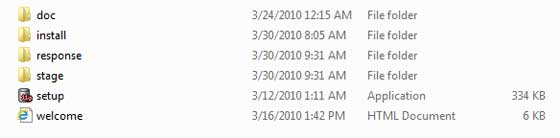
第1步 - 啟動Oracle資料庫使用安裝程式安裝檔案。以下是第一個螢幕。可以提供電子郵件ID和取消選中,核取方塊並單擊 Next 按鈕:
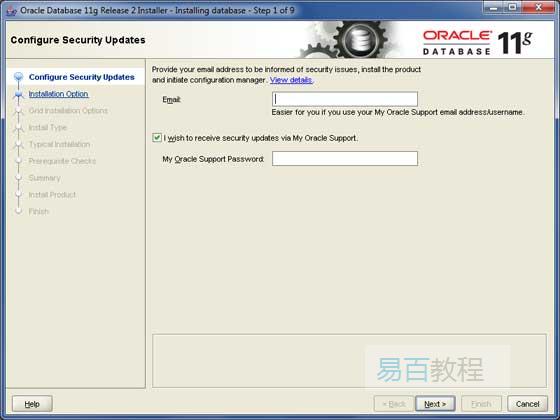
第2步 - 在這一步中將有以下的螢幕,只需取消選中的核取方塊並單擊 Continue 按鈕繼續。
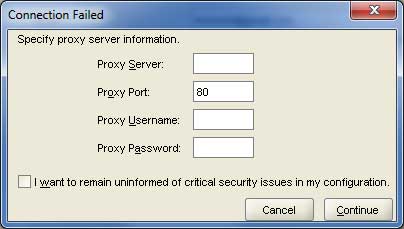
第3步 - 只需選擇第一個選項建立和使用無線電鈕組態資料庫(Create and Configure Database),然後單擊 Next 按鈕繼續:
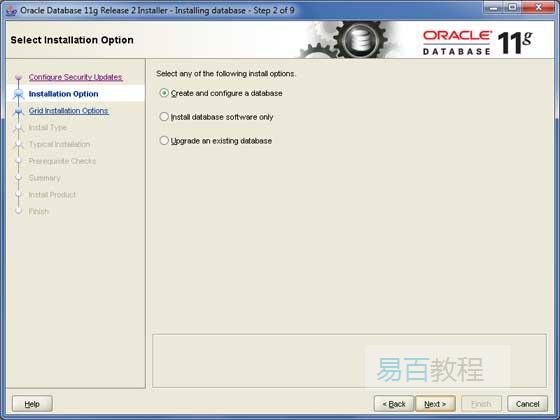
第4步 - 假設這裡安裝Oracle只是用於學習目的,那麼只需在PC或膝上型電腦上安裝它。所以選擇桌面級選項,然後單擊下一步(Next)按鈕繼續:
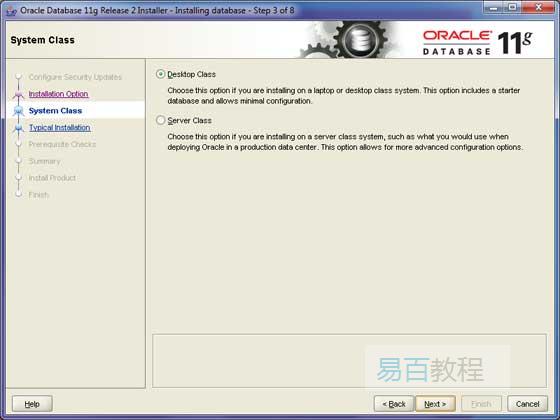
第5步 - 提供一個位置來安裝Oracle伺服器。修改Oracle的安裝路徑和地點其餘部分將自動設定。其次,必須提供一個密碼用於系統的DBA。提供所需的資訊,然後單擊下一步(Next)按鈕繼續:
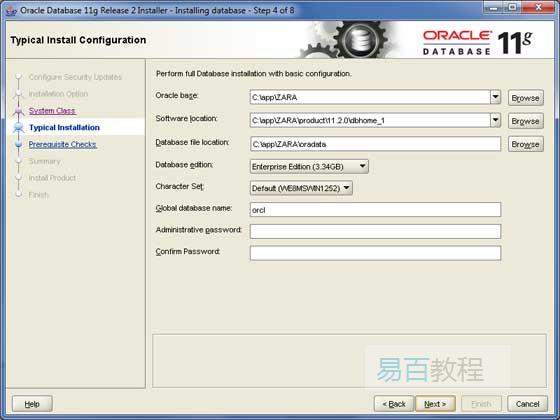
第6步 - 只需點選下一步(Next)按鈕繼續: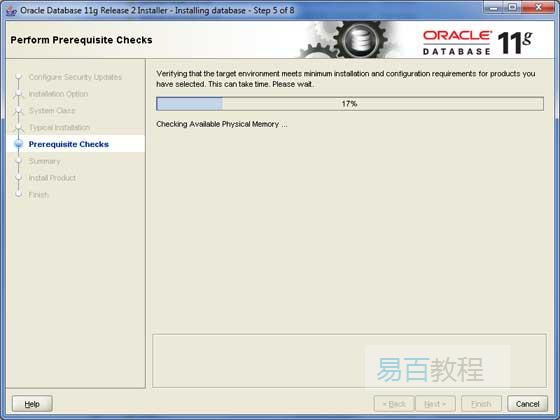
第7步 - 現在,單擊 Finish 按鈕繼續,這將開始安裝實際的伺服器。
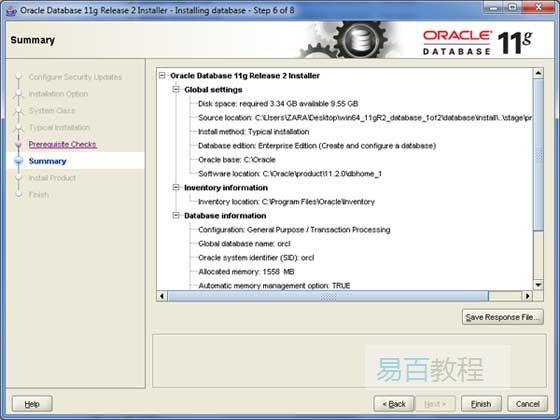
第8步 - 只是等待,直到的Oracle啟動執行必要的組態。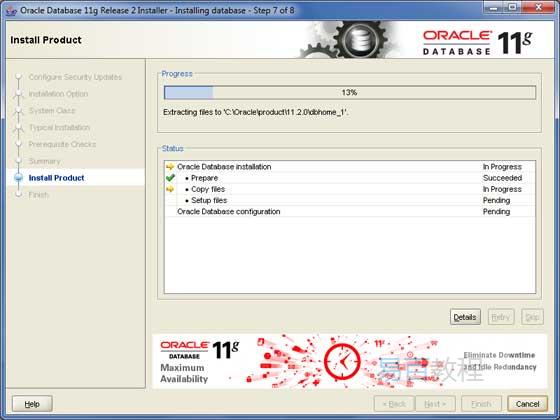
第9步 - 在這裡,Oracle安裝將複製所需的組態檔案,所以只要等待和觀看就好了: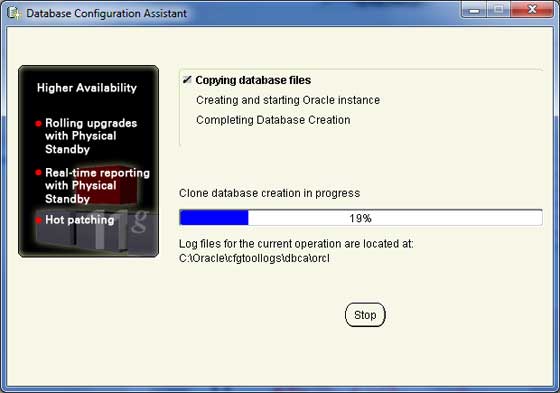
第10步 - 一切都完成後,將顯示以下對話方塊。只需單擊 OK 按鈕然後退出。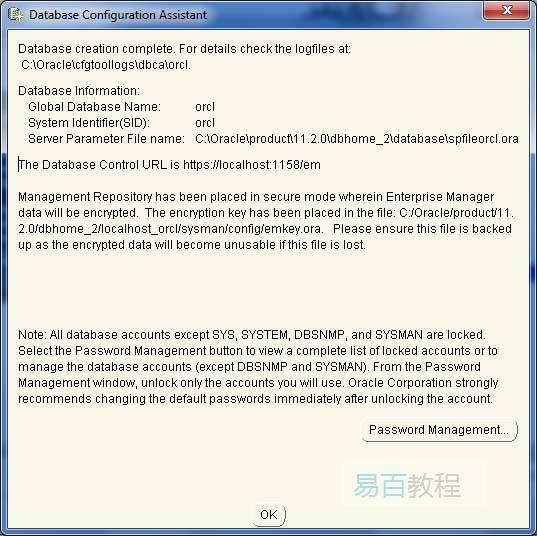
第11步 - 當安裝完成後,將顯示以下最後一個視窗。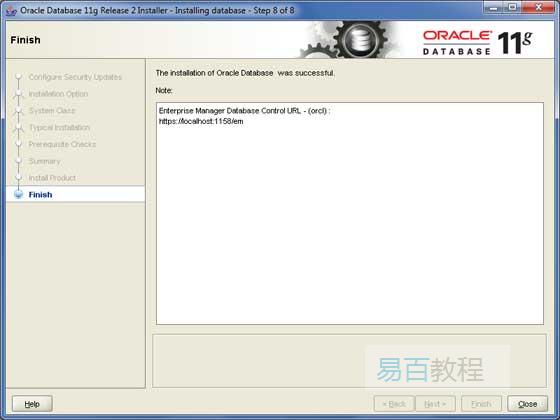
最後一步 - 如果一切都已經成功完成,那麼現在就來驗證安裝。如果使用的是Windows,使用以下命令:
sqlplus "/ as sysdba"
如果一切正常,應該有SQL提示,那麼可編寫PL/SQL命令和指令碼:
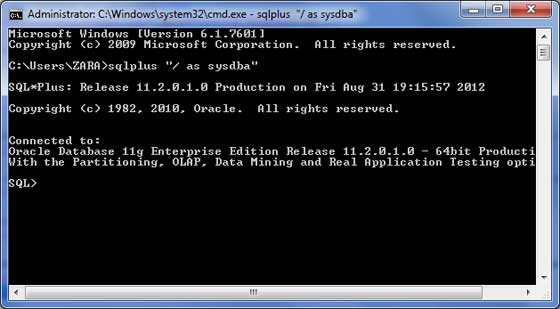
文字編輯器
從執行命令提示字元大型程式可能導致在不經意間失去了一些工作。所以,更好的選擇是使用命令檔案。使用命令檔案:
- 在文字編輯器中寫入程式碼,如記事本,
Notepad+,或EditPlus等等。 - 儲存檔案的擴充套件名為.sql在主目錄。
- 啟動
SQL* Plus命令提示字元從建立PL/SQL檔案的目錄。 - 輸入
@file_name在SQL* Plus命令提示字元下執行程式。 如果使用的不是執行PL/SQL指令碼檔案,如果這樣不能執行,那麼只需複製PL/SQL程式碼,然後再用滑鼠右鍵單擊黑色視窗,SQL提示符並使用貼上選項貼上完整的程式碼在命令提示字元下。最後,只需按 Enter 執行程式碼。